メール配信サービスは不要?Gmailの新機能「マルチ送信」を使ってみた
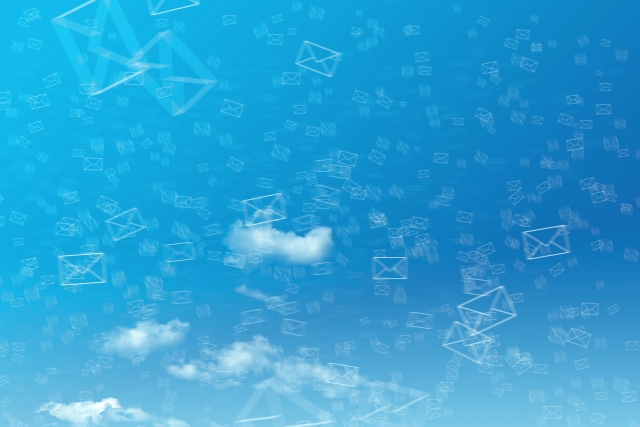
こんにちは。
前回に引き続き、先日アップデートされたGmailの新機能についてご紹介いたします。今回は「マルチ送信」という機能です。
自社の顧客などに、キャンペーン案内やお知らせメールを一斉配信する場合、「ブラストメール」や「配配メール」「MailPublisher」などの有料のメール配信サービスを使用している方が多いと思います。中には通常のメールのBccを使って一斉配信されている方もいらっしゃるかもしれません。
今回Gmailに追加された「マルチ送信」機能は、そんなメールマーケティング向けの一斉メール配信機能です。
※Gmailの「レイアウト」と「マルチ送信」は、Google Workspace Business Standard以上で利用できます。無料のGoogleアカウント、Google Workspace Business Starterでは利用できませんのでご注意ください。
マルチ送信機能とは?
メールマーケティングを運用する上で避けて通れないのが「特定電子メール法」です。これは、自社のサイトに誘導するような広告メールを送信する場合、主に以下のルールを遵守しましょうという【法律】です。
- 送信者情報を正しく表示すること
- 受信者の同意を得ていること
- 同意の記録を残すこと
- 受信拒否の手段があること
これらに違反した場合、スパムメール扱いとなってしまう可能性はもちろん、最悪の場合1年以下の懲役または100万円以下の罰金が処せられる可能性もあります。
特にBccで一斉配信してしまっているケースでは、そのしくみが無いため、最後の「受信拒否の手段」が無いことが多いです。また、Bccに入れたつもりが誤ってToに入れてしまい、今度は情報漏洩のリスクにも繋がります。
今回追加された、Gmailの「マルチ送信」機能を使えば、通常のGmailのメール送信と同じように、複数の宛先にメールを安全に一斉送信することができ、受信拒否の手段となる「登録解除リンク」がメールに自動挿入されるので、特定電子メール法に遵守したメールマーケティングが可能となります。
Gmailでマルチ送信を使用する
それでは早速マルチ送信してみましょう。
宛先を連絡先に保存する
マルチ送信する前に、宛先となるメールアドレスを登録しておく必要があります。Gmailのマルチ送信では、宛先は自身の「連絡先」内に登録します。
その他の連絡先とごちゃごちゃになってしまう気もしますが、連絡先の「ラベル」という機能を使って、マルチ送信するアドレスだけを正しく管理することができます。
では、連絡先にアドレスを追加してみましょう。一般的に宛先は数十件以上はあると思いますので、CSVファイルで連絡先にアップロードしてみたいと思います。
CSVファイルの編集に慣れていない方は、こちらの記事を参考にしてください。

まずは、連絡先にインポートできるCSVファイルのひな形をダウンロードします。ひな形は下記のヘルプページの「連絡先を読み込めない場合」→「ここからテンプレートをダウンロードします」のリンクからダウンロードできます。
■連絡先の追加、移動、読み込み
https://support.google.com/contacts/answer/1069522
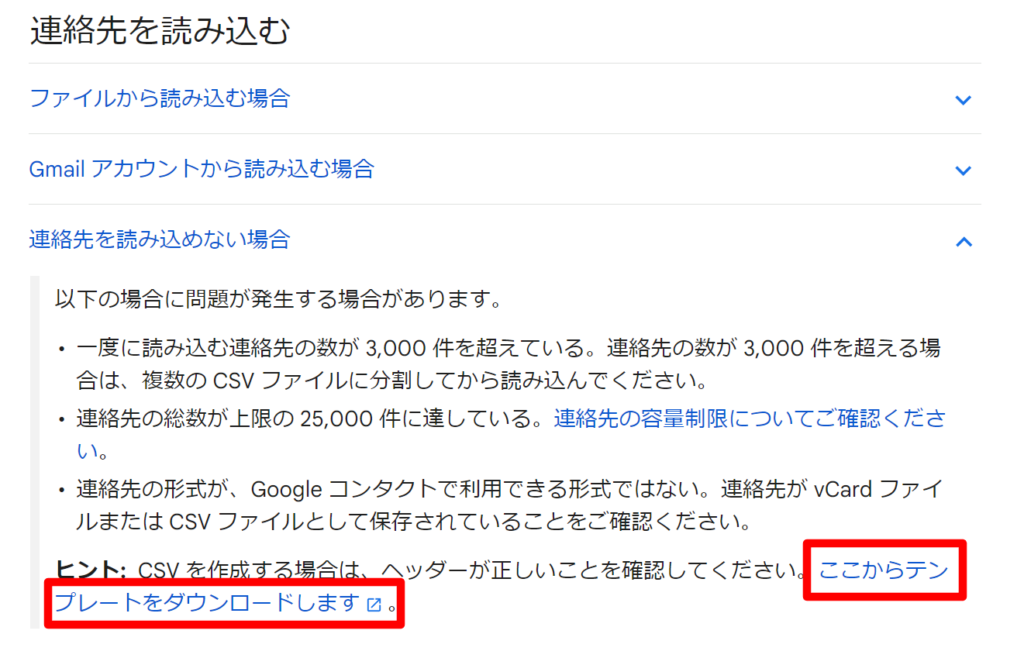
ダウンロードしたCSVファイルをCSVエディタ(Cassava Editorがおすすめ)で開きます。多くの項目がありますが、最低限必要なのは「E-mail 1 – Value」という、1つ目のメールアドレスを登録する項目だけです。必要に応じて「Given Name(名)」「Family Name(姓)」など登録してください。今回は5件のメールアドレスを登録してみました。
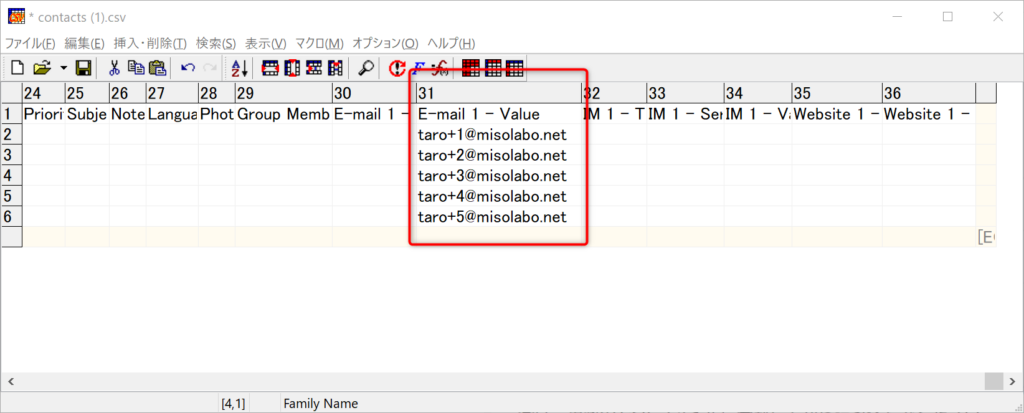
それでは、CSVファイルを保存し、連絡先にインポートしましょう。
連絡先(https://contacts.google.com/)にアクセスし、「インポート」を選択します。
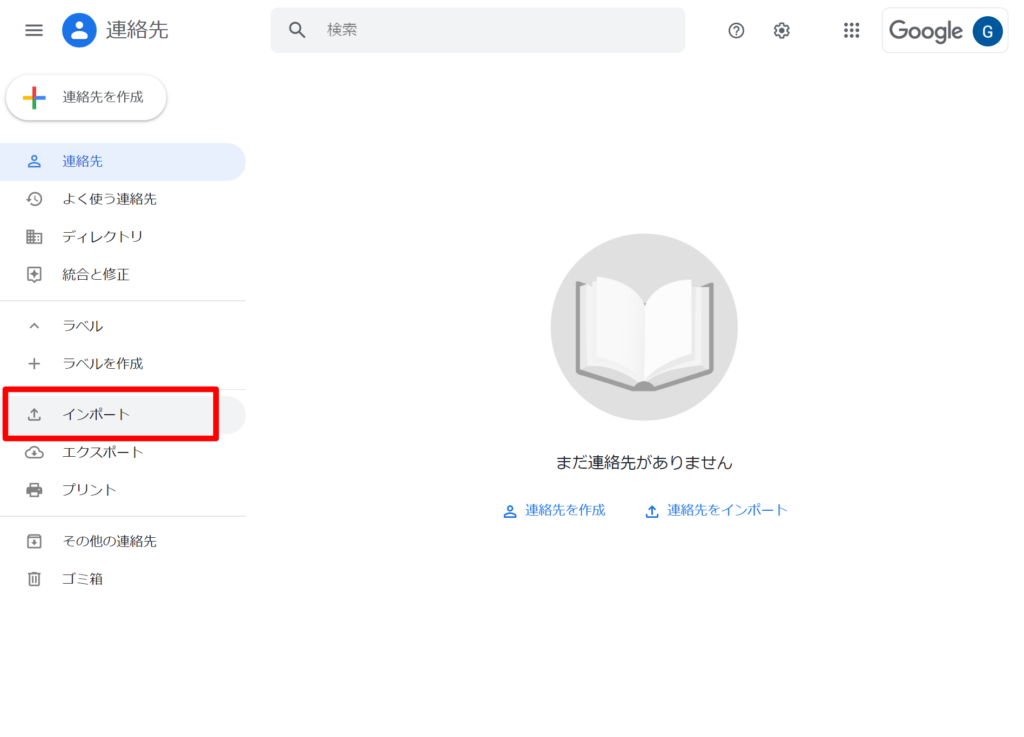
連絡先のインポートウィンドウで「ラベルなし」を選択し、ラベルを新規追加します。今回は「メルマガ会員」というラベルを作成しました。今回インポートする連絡先はすべてこのラベルが適用され、マルチ送信の宛先として使用することができます。
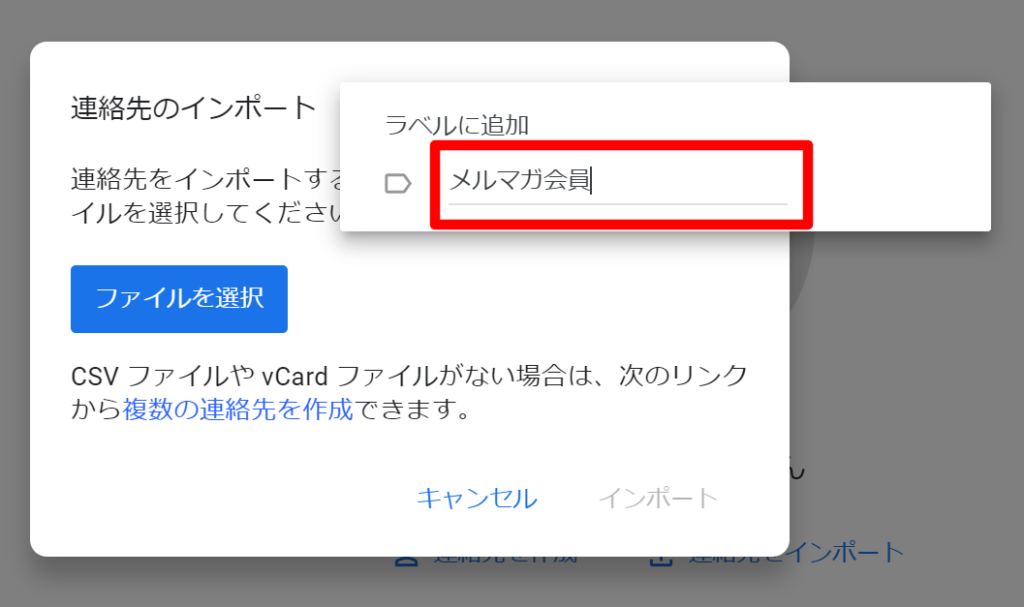
「ファイルを選択」ボタンを押して、保存したCSVファイルを選択、「インポート」をクリックします。
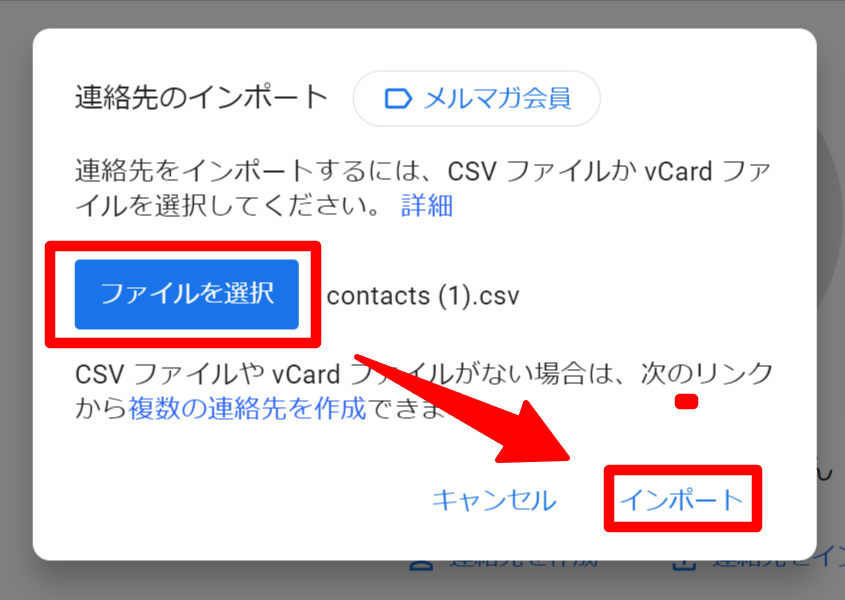
連絡先をインポートできました!なお「インポート:MM/DD」というラベルもインポート時に自動で生成されるようです。こちらは使用しないラベルなので削除しても構いません。
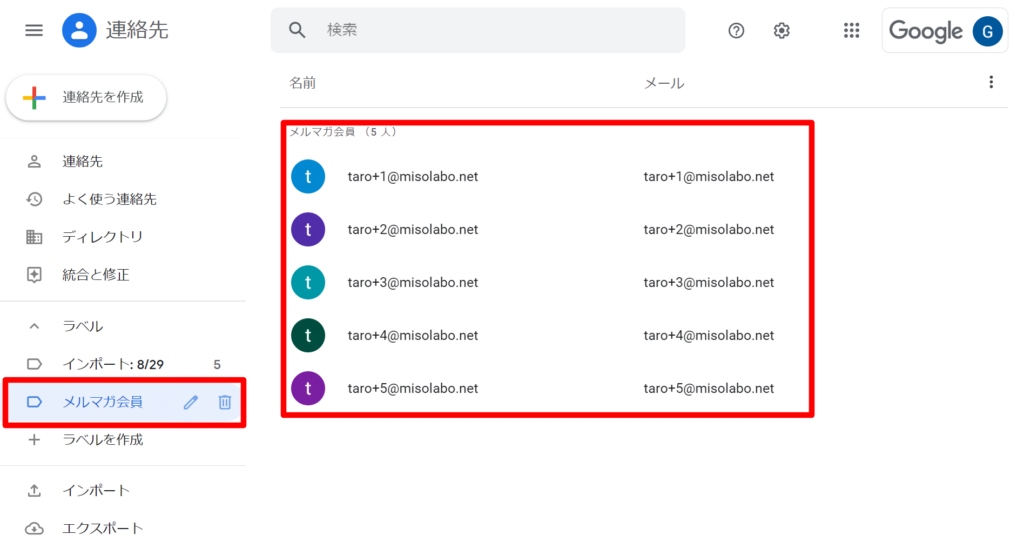
マルチ送信する
連絡先が登録できたので、いよいよマルチ送信してみましょう。Gmailでメールを新規作成し、新規メッセージウィンドウ下部の![]() を選択します。
を選択します。
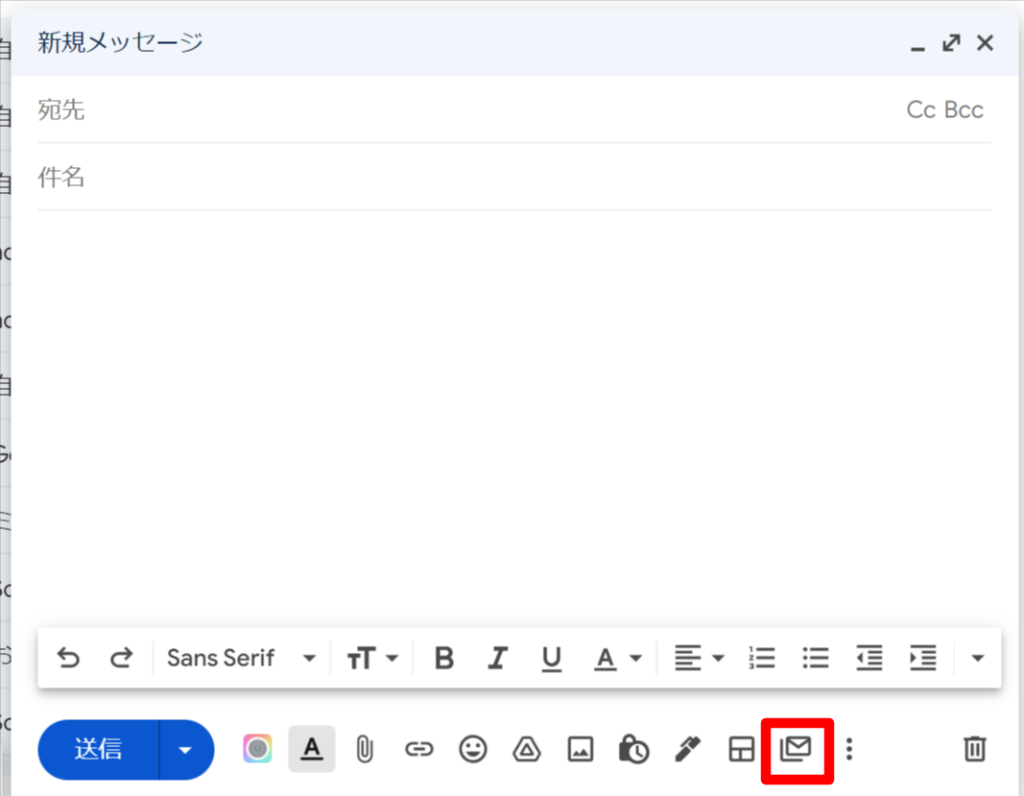
すると、「マルチ送信モード」に切り替わり、「登録解除」と書かれたリンクが、メール本文の最下部に挿入されます。このリンクが先程の特定電子メール法で遵守すべき「受信拒否の手段」となります。
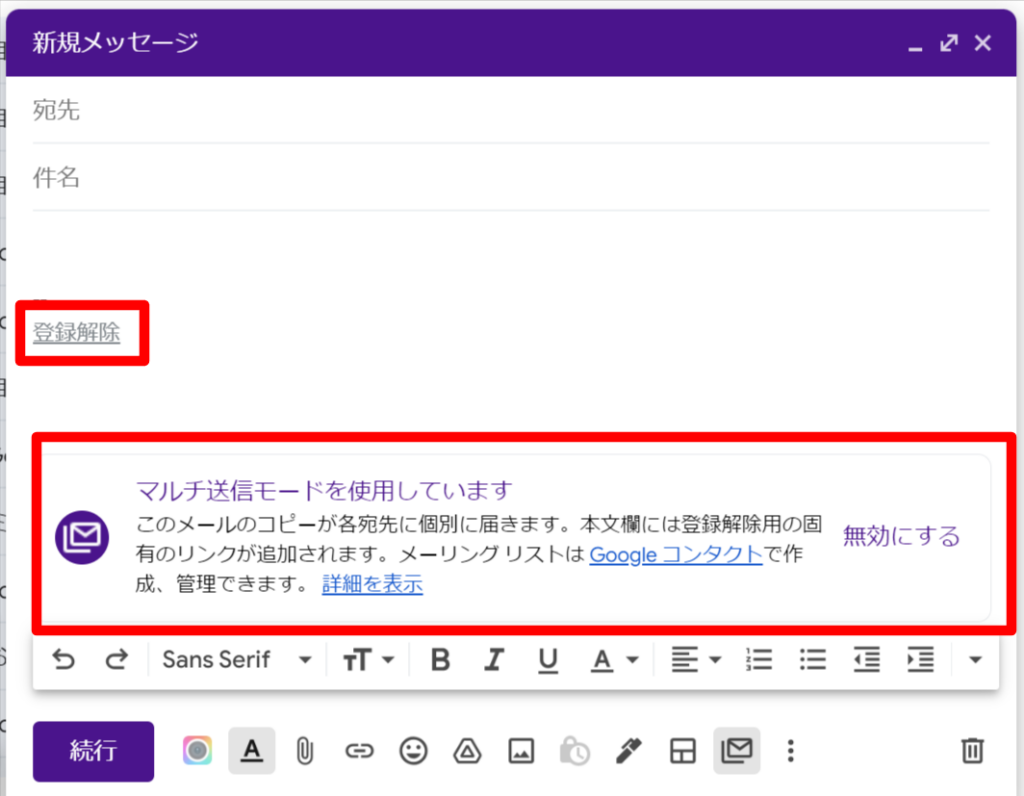
続いて宛先を指定します。マルチ送信モードの場合「宛先(To)」に複数のアドレスを指定しても、個別にメール送信されますので、受信者に他人のアドレスが見えてしまう事はありません。
宛先をクリックし、連絡先の選択ウィンドウから、先程指定したラベル「メルマガ会員」を選択します。ラベルに紐づくアドレスが表示されるので、すべて選択をチェックし「挿入」を選択します。
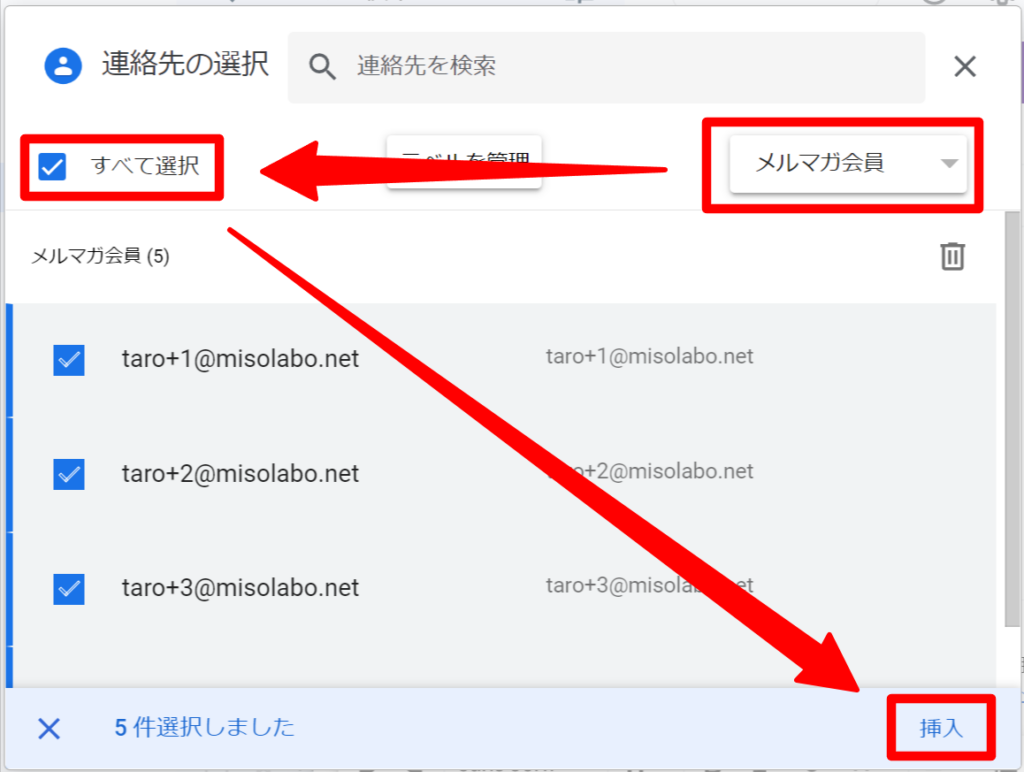
宛先が挿入されました!引き続きタイトルと本文を入力していきましょう。
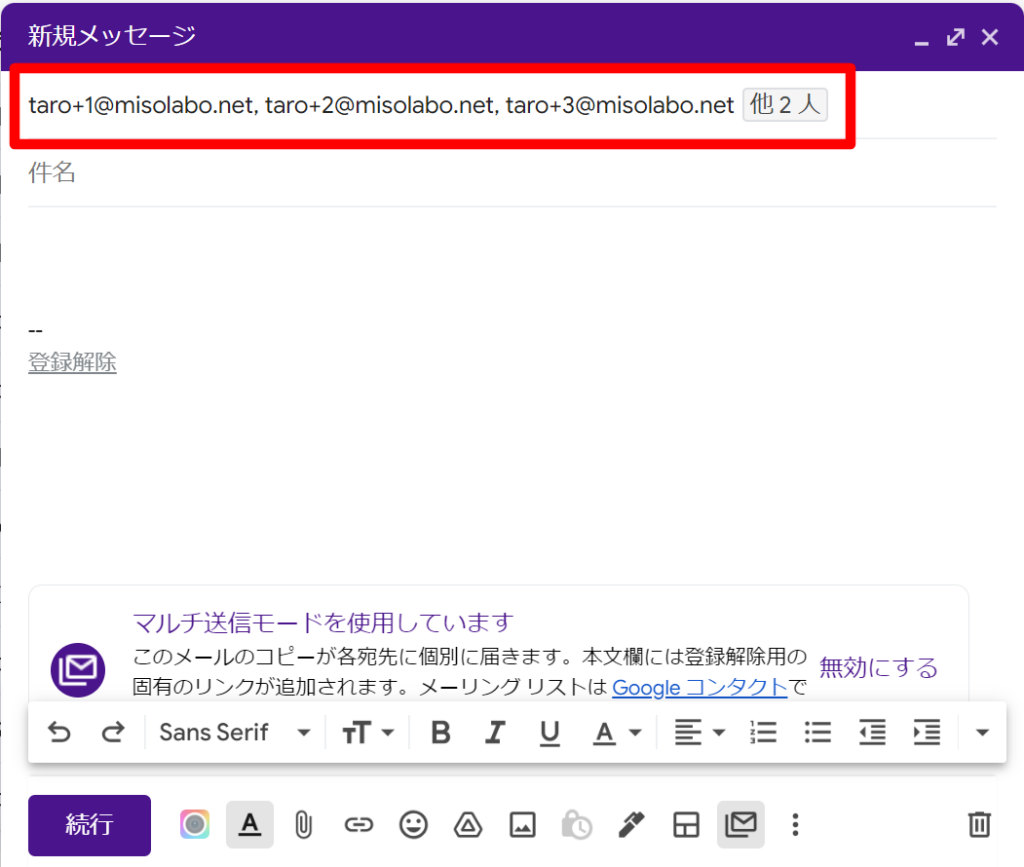
以下のような感じで作成してみました。「登録解除」だけだとわかりにくいため、「配信が不要な方はこちらから登録解除できます。」という文章を付け加えてみました。また、特定電子メール法に遵守するため配信者の住所(画像内はサンプル)の記載も必要です。
宛先や内容に問題がなければ「続行」ボタンを押します。
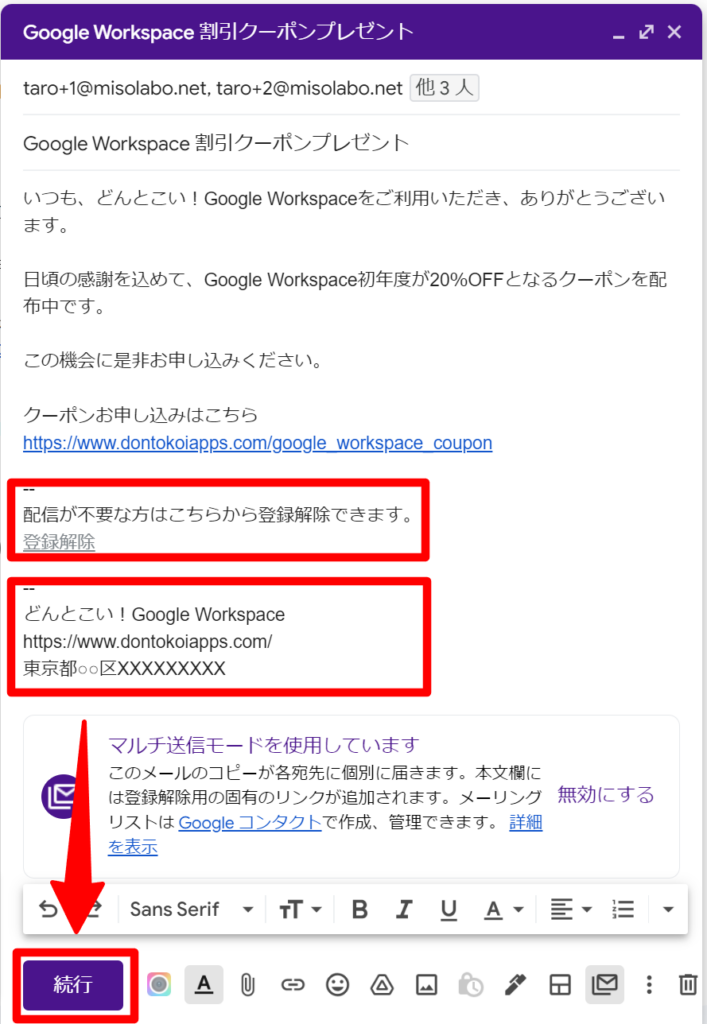
以下の警告メッセージが表示されます。特定電子メール法に遵守していればOKです。「OK」ボタンを押します。
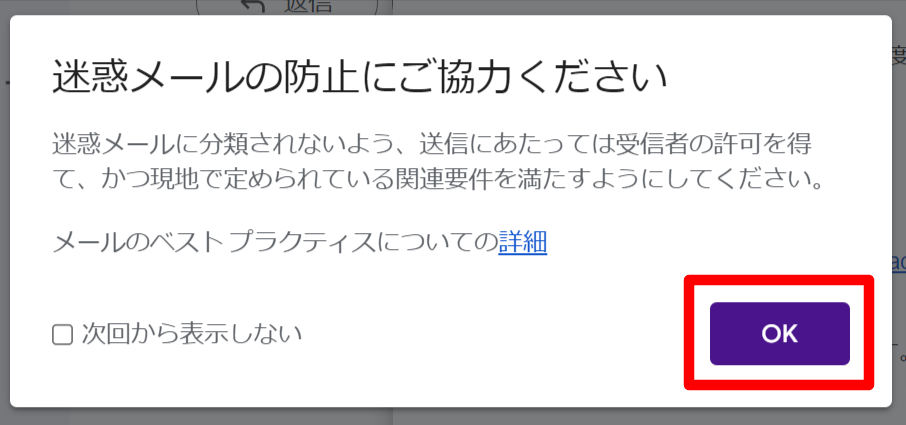
最終確認のメッセージが表示されます。「プレビューを送信」を押すと、メール送信はキャンセルされ、自分宛てに同一内容のメールが送信されます。問題なければ「すべて送信」を押して送信を開始します。
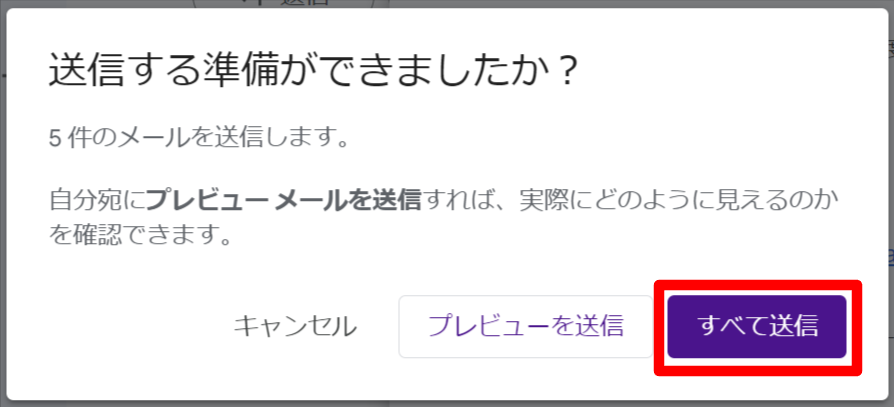
以上でマルチ送信完了です。メールは即時送信されます。届いたメールを確認してみましょう。Toには、届いた宛先のアドレスしか表示されていません。
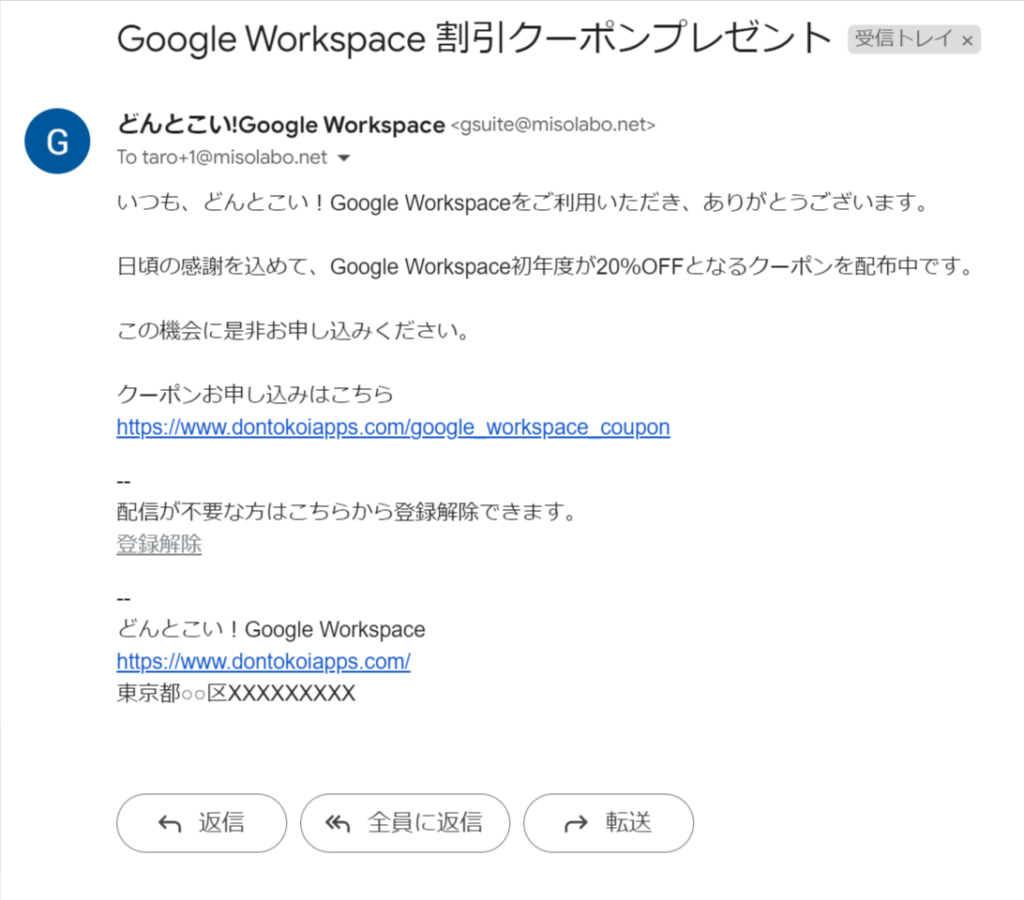
登録解除の仕組み
ではここで、「登録解除」するとどのような動きになるのか確認してみます。届いたメールの登録解除リンクを選択します。
以下の「メールの登録解除」ページが表示され、「はい、登録を解除する」を選択します。
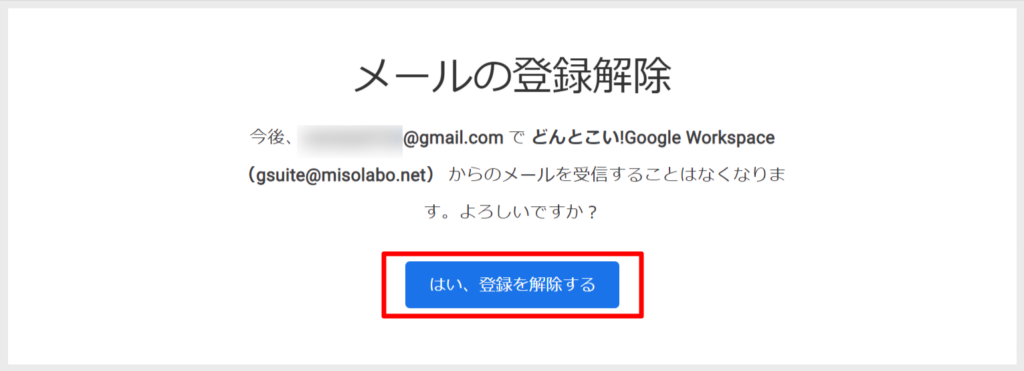
登録を解除した旨のメッセージが表示され、登録解除できたようです。「このリストに再登録」を選択することで「登録解除の解除」ができるようです。
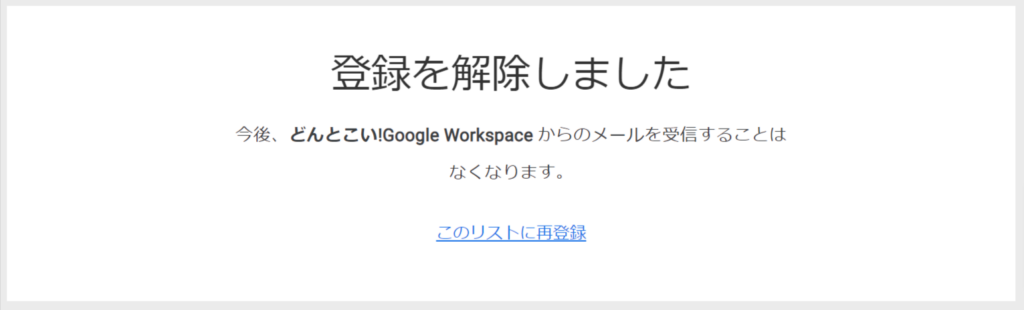
登録が解除されると、このメールを送信したアドレスに以下の通知メールが送信されました。登録の解除ごとに通知されるようです。
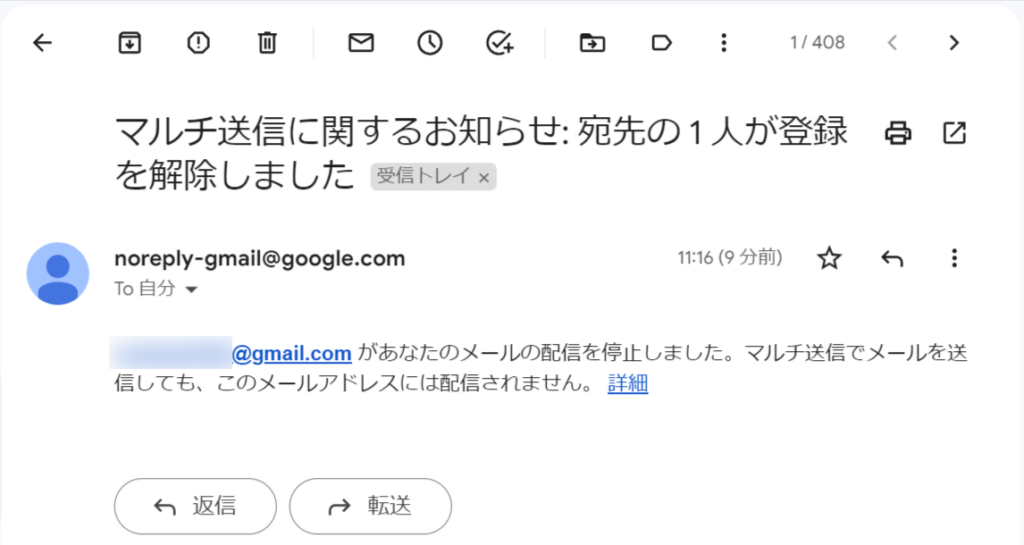
ここで気になるのは、登録解除はどのような仕組みになっているのでしょうか?連絡先を確認しても、連絡先としては残っています。
試しに「登録解除したアドレス1名だけ」にマルチ送信してみると、送信の最終確認で送信できないようになっていました。
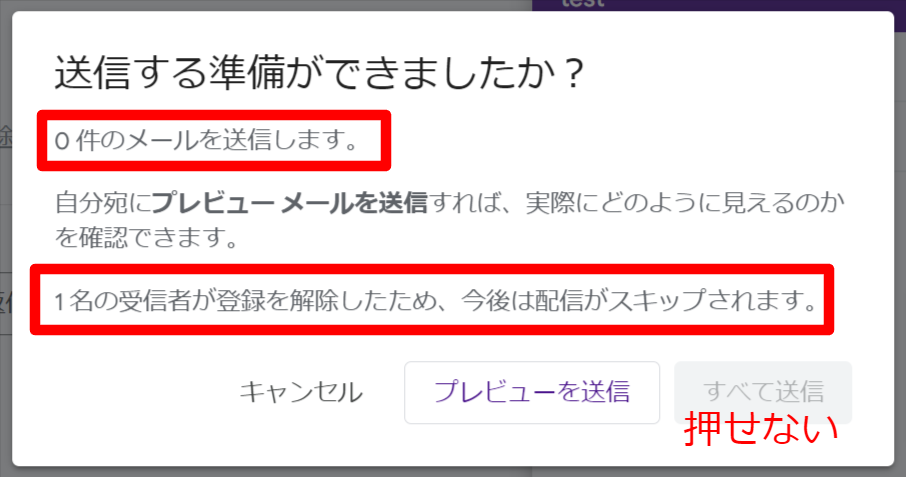
以上のことから、登録解除するとGoogle側で「登録解除したアドレスのリスト」が記憶され、連絡先としては存在していますが、マルチ送信の対象からは自動で外れるようです。
また、別のユーザーから登録解除したアドレスにマルチ送信することはできたため、この「登録解除したアドレスのリスト」は、送信者単位に記憶されている事がわかりました。
送信の制限
Googleのヘルプによると、マルチ送信モードでは宛先に「1500人」まで指定でき、1日あたり「1500人」までしか送信できません。
1500人というと、かなり少ない印象です。それ以上の宛先がある場合は、日を分けて配信するなどの工夫が必要ですので、例えば「先日のセミナーの参加者宛のセールスレター」など、小規模な範囲でのユースケースが対象のようです。
また、マルチ送信モードでは、Cc、Bccに含めることができる宛先は1件のみとの事です。
■マルチ送信を使用して、メール マーケティング、ニュースレター、お知らせを送信する
https://support.google.com/mail/answer/11243118
まとめ
Gmailのマルチ送信を使うことで、特定電子メール法に準じたメールマーケティングを行うことができました。また、先日ご紹介した「レイアウト」機能も合わせると、訴求効果の高い、高品位なメールを配信することも可能です。
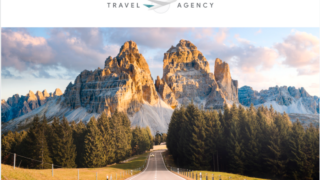
しかし、機能的にはまだまだ小規模かつ簡易的であることもわかりました。主に以下の点が他の有料のメール配信サービスと比較して簡易的です。
- 予約配信が行えない
- 「氏名」など本文への差し込みが行えない
- 送信数は1日1500人まで
- クリック数などの効果測定は独自で行う必要がある
また、登録解除の仕組みについても「登録解除者のリスト」がGoogle側にあり、配信者側で見ることができないため、イマイチ把握しづらい印象も受けました。(1件ずつ通知はされますが)特に、再登録(登録解除の解除)が、配信したメールからしか行なえません。ユーザーがメールを削除してしまうとどうなるのか・・・。このあたりはGoogleに問い合わせてみようと思います。
今のところ、マルチ送信を利用するケースは限定的になるのではないでしょうか。今後の機能拡張に期待したいと思います。
以上、Gmailのマルチ送信についてご紹介しました。
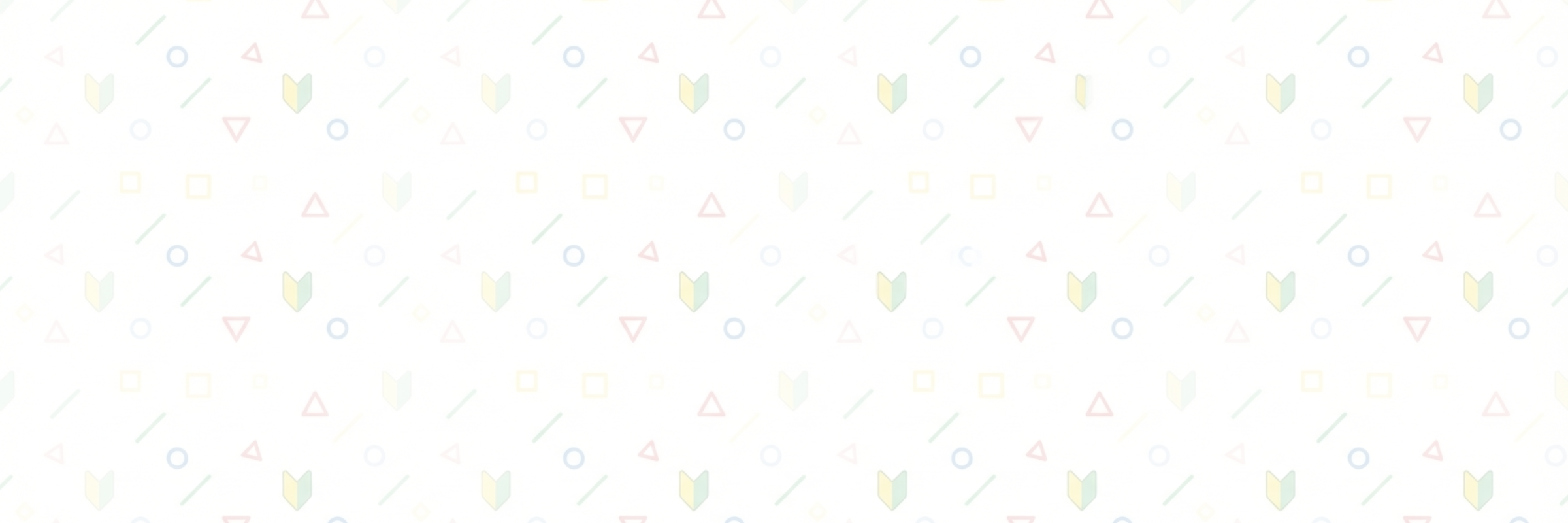


 ️クーポン不要で今すぐ始めたい方はこちら(14日間無料)
️クーポン不要で今すぐ始めたい方はこちら(14日間無料)